Articles
Tutoriels
Guides interactifs
Déployer des alarmes AWS CloudWatch avec GitLab
.png?cdnVersion=3145)
Warren Marusiak
Senior Technical Evangelist
Pour montrer comment développer, déployer et gérer des applications à l'aide de Jira Software et de divers outils connectés, notre équipe a créé ImageLabeller, une application de démo simple basée sur AWS qui utilise l'apprentissage machine pour appliquer des étiquettes à des images.
Cette page explique comment surveiller ImageLabeller avec Opsgenie. Avant de commencer, nous vous recommandons de lire les pages Architecture ImageLabeller et Déployer ImageLabeller avec GitLab pour plus de contexte.
Ajouter un dépôt d'alarmes pour l'intégration Opsgenie
Accédez à Jira et créez un ticket Jira pour ajouter un dépôt d'alarmes AWS CloudWatch dans GitLab. Dans cet exemple, l'identifiant du ticket Jira est IM-6.
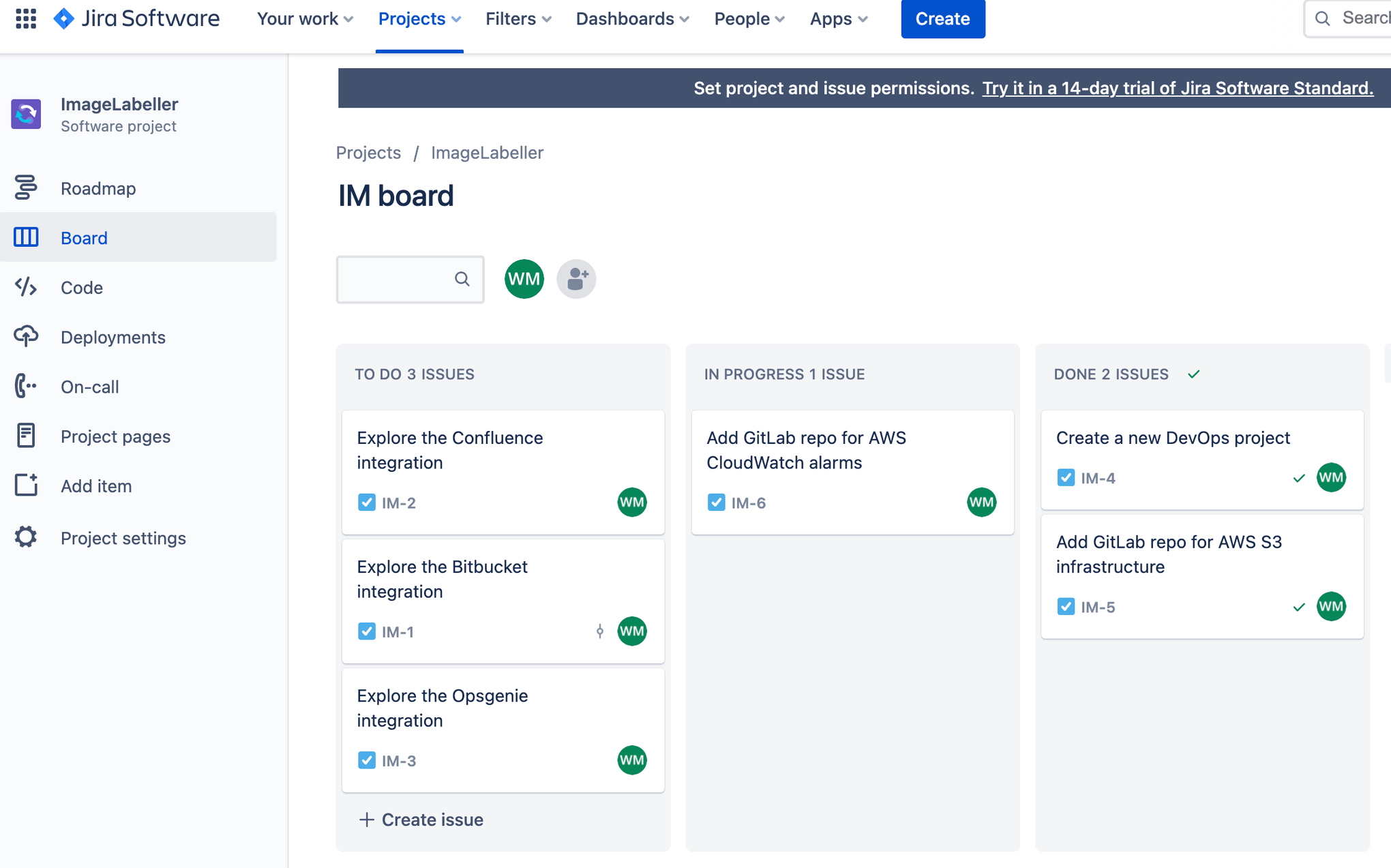
Dans GitLab, créez un projet. Mettez à jour l'URL du projet de sorte à utiliser le groupe que vous avez lié à Jira. Cliquez sur Create project (Créer un projet).
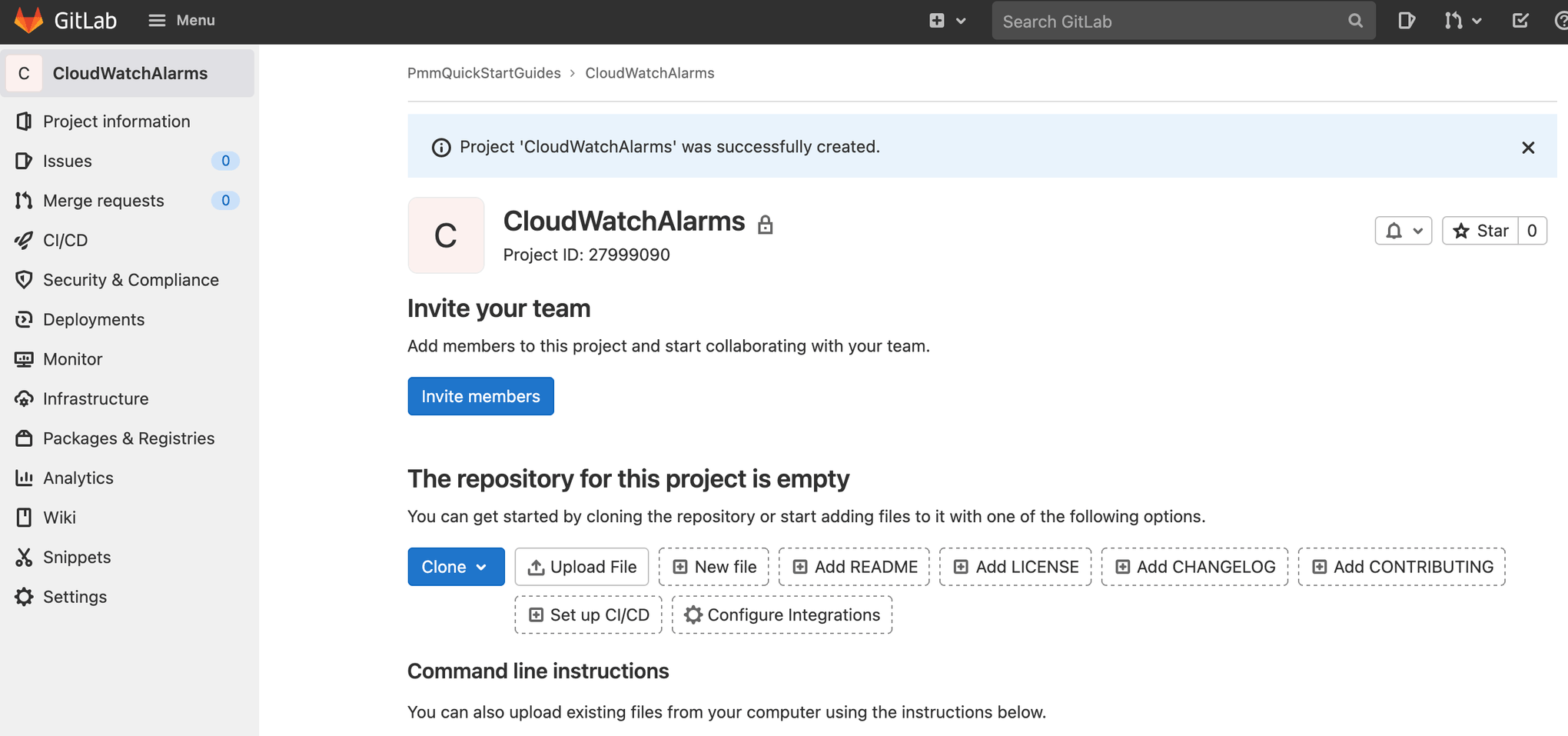
Dans votre terminal, accédez à votre dépôt CloudWatchAlarms et exécutez les commandes suivantes pour pusher votre fichier template.yml AWS CloudFormation vers GitLab.
git add --all
git commit -m "IM-6 add CloudWatchAlarms repository to gitlab"
git remote add origin git@gitlab.com:pmmquickstartguides/cloudwatchalarms.git
git branch -m mainline
git push -u origin mainlineComme avec les précédents dépôts, vous devez ajouter des clés d'accès AWS, configurer des branches protégées et configurer des environnements de déploiement.
Fichier template.yml pour les alarmes
Description: 'A description'
Resources:
OpsGenieSNS:
Type: AWS::SNS::Topic
Properties:
DisplayName: 'Opsgenie'
Subscription:
- Endpoint: 'https://api.opsgenie.com/v1/json/cloudwatch?apiKey=a4449509-6998-4d55-841d-2e6b363520c7'
Protocol: 'HTTPS'
TopicName: 'Opsgenie'
SubmitImageLambdaAlarm:
Type: AWS::CloudWatch::Alarm
Properties:
AlarmActions:
- !Ref 'OpsGenieSNS'
AlarmDescription: 'SubmitImage Too Many Invocations'
ComparisonOperator: 'GreaterThanThreshold'
Dimensions:
- Name: FunctionName
Value: !ImportValue 'SubmitImageFunctionName'
EvaluationPeriods: 1
MetricName: 'Invocations'
Namespace: 'AWS/Lambda'
Period: 60
Statistic: 'Sum'
Threshold: 10Définissez le point de terminaison de l'abonnement de rubrique SNS sur l'URL de point de terminaison que vous avez copiée depuis Opsgenie. SubmitImageLambdaAlarm surveille une seule métrique émise par SubmitImage AWS Lambda. S'il y a plus de 10 invocations par minute, l'alarme se déclenche.
Fichier .gitlab-ci.yml pour le déploiement sur AWS
Accédez au dépôt CloudWatchAlarms de votre terminal, créez une branche portant l'identifiant de votre ticket Jira.
git checkout -b IM-6Créez un fichier .gitlab-ci.yml avec le code yaml suivant. Cela définit un workflow de déploiement pour vos environnements de test, de staging et de production.
stages:
- merge-request
- test-us-west-1
- test-us-east-2
- production-us-west-2
- production-us-east-1
- production-ca-central-1
merge-request-pipeline-job:
stage: merge-request
rules:
- if: $CI_PIPELINE_SOURCE == "merge_request_event"
script:
- echo "This pipeline always succeeds and enables merge."
- echo true
deploy-test-us-west-1:
stage: test-us-west-1
environment: test-us-west-1
rules:
- if: $CI_COMMIT_BRANCH != $CI_DEFAULT_BRANCH && $CI_PIPELINE_SOURCE != "merge_request_event"
image: registry.gitlab.com/gitlab-org/cloud-deploy/aws-base:latest
script:
- export AWS_ACCESS_KEY_ID=$AWS_ACCESS_KEY_ID
- export AWS_SECRET_ACCESS_KEY=$AWS_SECRET_ACCESS_KEY
- aws cloudformation deploy --region us-west-1 --template-file template.yml --stack-name OpenDevOpsAlarms
deploy-test-us-east-2:
stage: test-us-east-2
environment: test-us-east-2
rules:
- if: $CI_COMMIT_BRANCH != $CI_DEFAULT_BRANCH && $CI_PIPELINE_SOURCE != "merge_request_event"
image: registry.gitlab.com/gitlab-org/cloud-deploy/aws-base:latest
script:
- export AWS_ACCESS_KEY_ID=$AWS_ACCESS_KEY_ID
- export AWS_SECRET_ACCESS_KEY=$AWS_SECRET_ACCESS_KEY
- aws cloudformation deploy --region us-east-2 --template-file template.yml --stack-name OpenDevOpsAlarms
deploy-production-us-west-2:
stage: production-us-west-2
environment: production-us-west-2
rules:
- if: $CI_COMMIT_BRANCH == $CI_DEFAULT_BRANCH && $CI_PIPELINE_SOURCE != "merge_request_event"
image: registry.gitlab.com/gitlab-org/cloud-deploy/aws-base:latest
script:
- export AWS_ACCESS_KEY_ID=$AWS_ACCESS_KEY_ID
- export AWS_SECRET_ACCESS_KEY=$AWS_SECRET_ACCESS_KEY
- aws cloudformation deploy --region us-west-2 --template-file template.yml --stack-name OpenDevOpsAlarms
deploy-production-us-east-1:
stage: production-us-east-1
environment: production-us-east-1
rules:
- if: $CI_COMMIT_BRANCH == $CI_DEFAULT_BRANCH && $CI_PIPELINE_SOURCE != "merge_request_event"
image: registry.gitlab.com/gitlab-org/cloud-deploy/aws-base:latest
script:
- export AWS_ACCESS_KEY_ID=$AWS_ACCESS_KEY_ID
- export AWS_SECRET_ACCESS_KEY=$AWS_SECRET_ACCESS_KEY
- aws cloudformation deploy --region us-east-1 --template-file template.yml --stack-name OpenDevOpsAlarms
deploy-production-ca-central-1:
stage: production-ca-central-1
environment: production-ca-central-1
rules:
- if: $CI_COMMIT_BRANCH == $CI_DEFAULT_BRANCH && $CI_PIPELINE_SOURCE != "merge_request_event"
image: registry.gitlab.com/gitlab-org/cloud-deploy/aws-base:latest
script:
- export AWS_ACCESS_KEY_ID=$AWS_ACCESS_KEY_ID
- export AWS_SECRET_ACCESS_KEY=$AWS_SECRET_ACCESS_KEY
- aws cloudformation deploy --region us-east-2 --template-file template.yml --stack-name OpenDevOpsAlarmsFaire un push vers une branche de fonctionnalité
Exécutez l'instruction suivante depuis la ligne de commande pour pusher vos changements vers la branche IM-9 de votre dépôt CloudWatchAlarms. Incluez l'identifiant du ticket Jira dans les messages de commit et les noms des branches pour permettre à l'intégration Jira GitLab de suivre l'évolution de votre projet.
git add --all
git commit -m "IM-6 .gitlab-ci.yml to CloudWatchAlarms repo"
git push -u origin IM-6Cliquez sur CI/CD, puis sur Pipelines pour voir le pipeline s'exécuter.
Créer une demande de merge
Créez une demande de merge à déployer dans vos environnements de production après le déploiement de GitLab dans vos environnements de test.
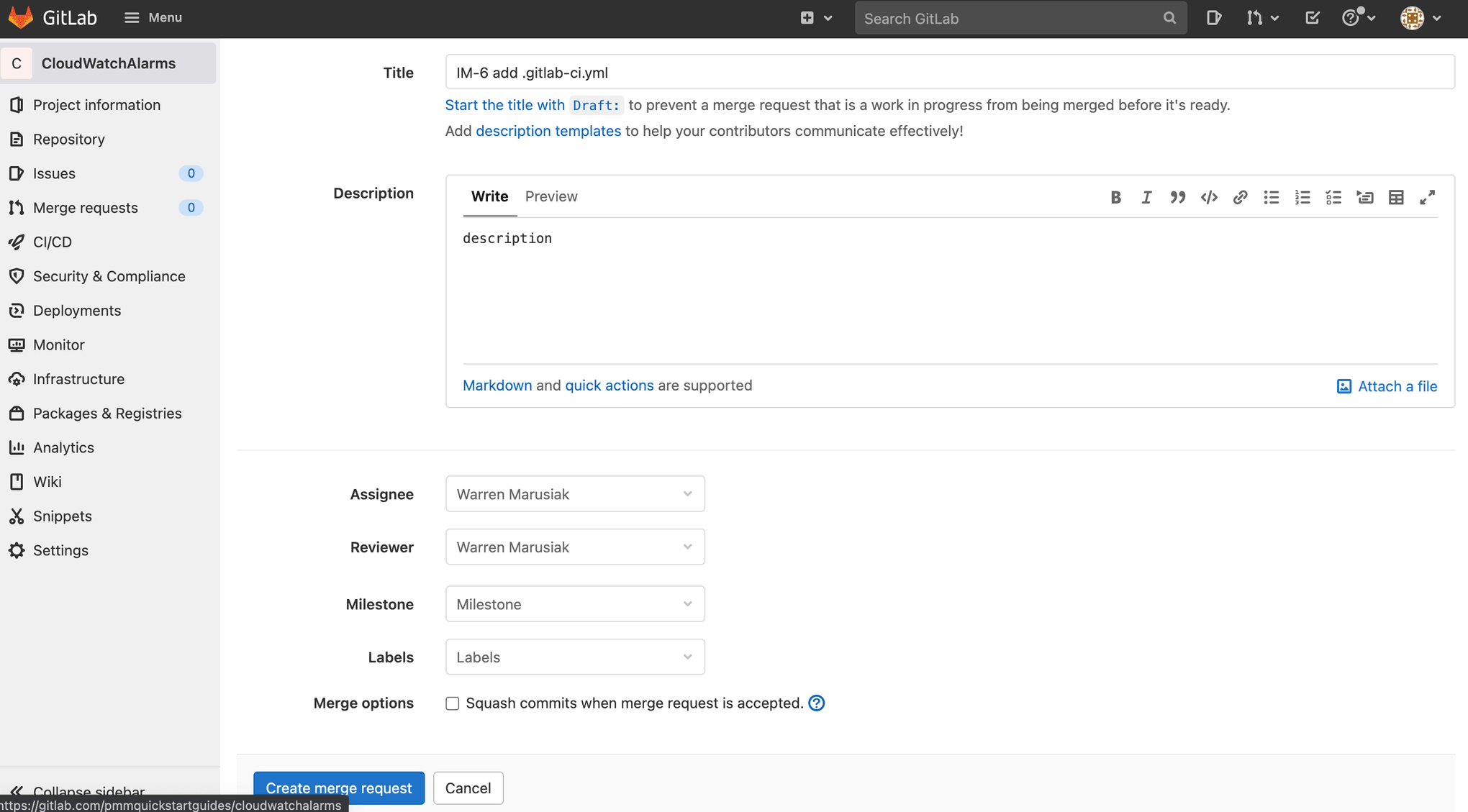
Mergez les changements apportés à la branche principale une fois le pipeline de demandes de merge terminé. Cliquez sur CI/CD, puis sur Pipelines pour voir le pipeline de production en cours d'exécution.
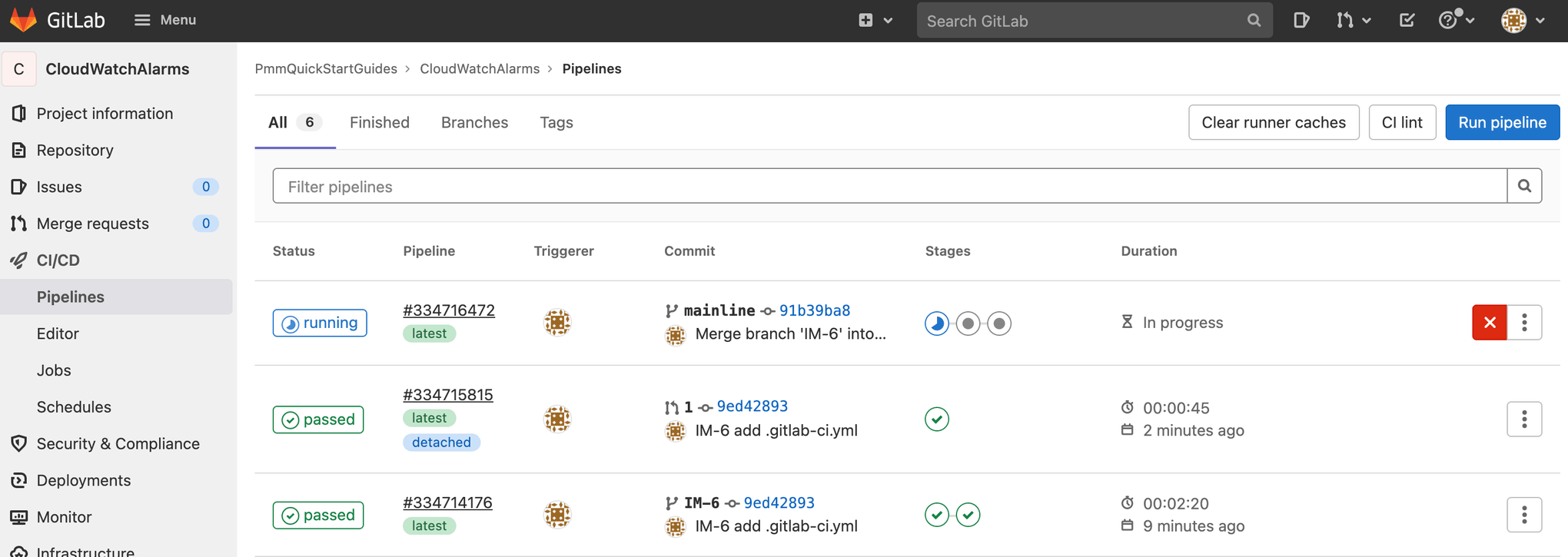
Tester l'alarme
Générez une alerte en déclenchant l'alarme AWS CloudWatch que vous venez de configurer ou en cliquant sur Create alert (Créer une alerte).
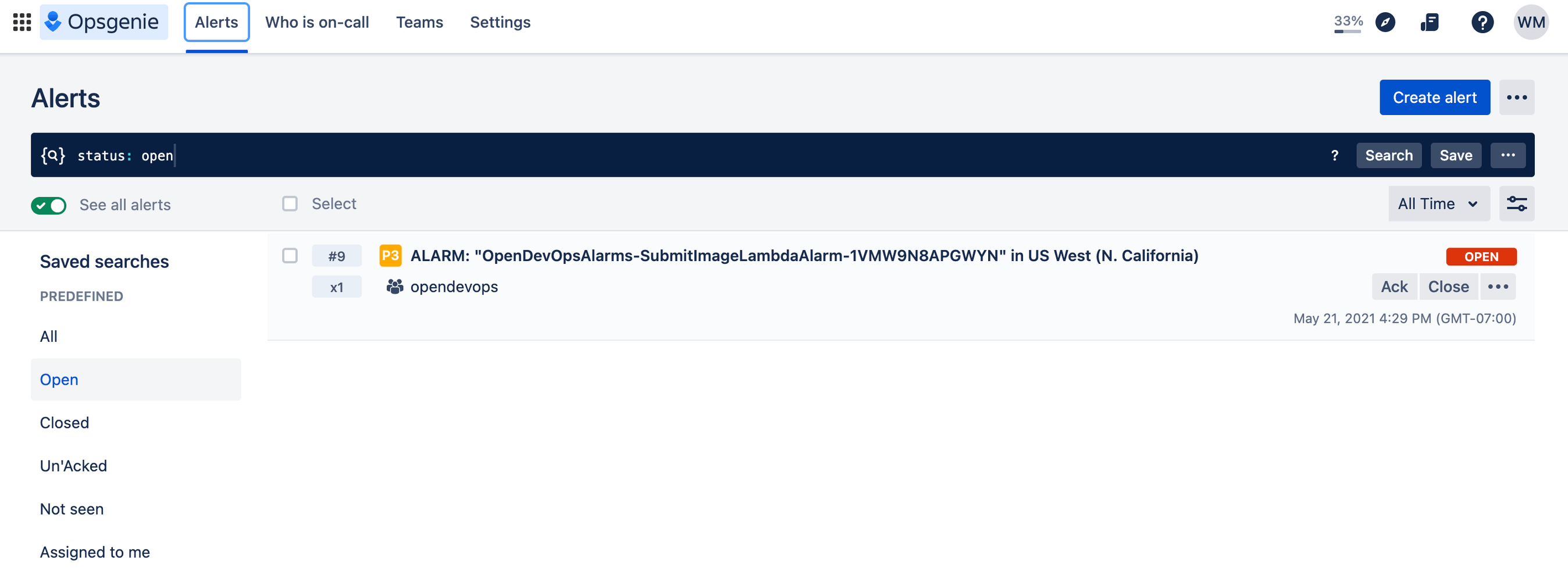
Consultez Slack pour voir si la notification apparaît.

Bravo ! Le tour est joué. ImageLabeller est désormais opérationnel.
Partager cet article
Thème suivant
Lectures recommandées
Ajoutez ces ressources à vos favoris pour en savoir plus sur les types d'équipes DevOps, ou pour les mises à jour continues de DevOps chez Atlassian.

Communauté DevOps

Parcours de formation DevOps

